秋葉原のPCショップ EYESにてMousePro MPro NB390H2-SSDが5480円で売っていた。

電源コネクタ破損ということでたぶん動くだろうと購入。
中を開けてみると、まぁ見事な壊れよう(なお、開ける時は左側の電源コネクタがある方から開けるといい。右側だとオーディオ端子とVGA端子の出っ張りがあって邪魔をするから)

19V電源だけど、東芝/富士通系19Vとは大きさが微妙に違い刺さらないサイズなので、おそらく気がつかないアホが無理矢理押し込んで壊したんだと思われる。

元のコネクタはこんな感じだったらしいけど、どれだけの力をかければ壊せるのか・・・
電源コネクタ部分は別基板になっていたので取り外して観察してみる



基板に書かれていた「W330C」という文字列が機種名っぽかったので検索したところ、Clevo社のW330SU2というのがOEM元モデルのようである。
最初はコネクタを取り外して、東芝/富士通系と同じものに置き換えるつもりで部品も用意したんだけど、手持ちの半田ごてだとうまく取り外せなかったので、ケーブル伸ばして無理矢理配線でごまかした。

Windows 10はすんなり入ったものの「SMバスコントローラ」が未認識。
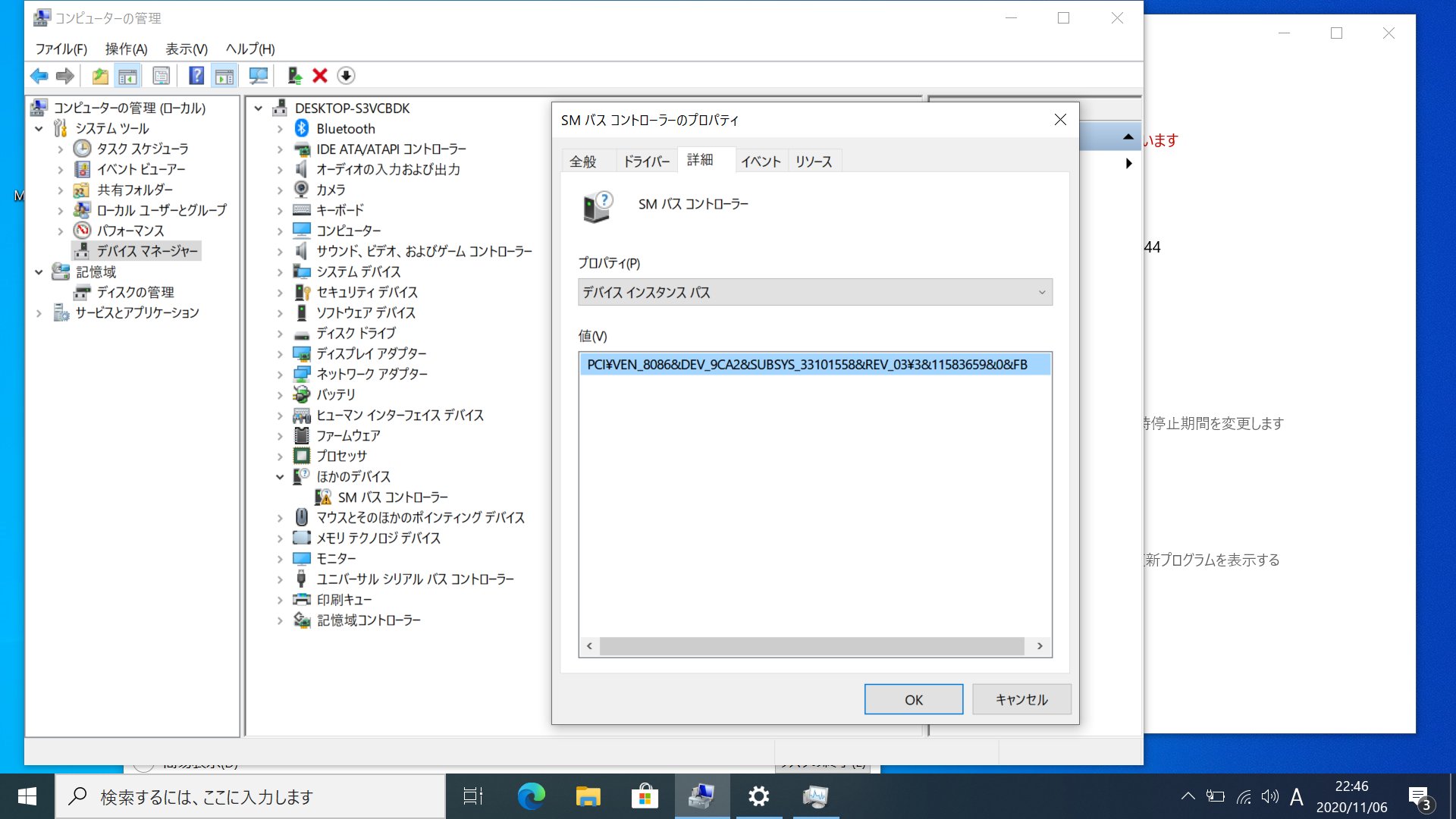
Clevo社のDownloadページから「Model:W330SU2」の「Driver:ALL」で表示させた中から「Chipset driver 10.0.17 for Win8.1 64bit」をダウンロードしてセットアップを実行してインストールする。
また、キーボード上の青いキー操作の内、音量操作などは動作しますが、液晶の輝度操作が動きません。こちらは「Hotkey driver 3.03.12 for Win8.1 64bit」をインストールすることで使えるようになるのでこちらもダウンロード/インストールします。
ちゃんと動くようになったので改造検討

WiFiの横にある「H=3 M」は、たぶんMキーという意味で、近くに「SSD」という記載も見えるのでNVMe SSDも行けるM.2 2280っぽい。(2021/03/10追記 NVMe SSDは認識しませんでした)

もう一つの「H=4 B」はBキーという表記で、「3G」という表記。そして、そこに置かれている未接続のケーブル2本

ケーブルの先を確認すると「LTE」と書かれたアンテナっぽい基板に接続されている。

というわけで、たまたまジャンク500円で購入していたLTEカード(EM7330)をさしてアンテナケーブルを接続

どこかにSIMスロットがあるはず、と探すとすぐ近くに発見。
こちらバッテリーを取り外した時に、バッテリーコネクタの隣になります。

電源を入れると普通にWindows10上で認識し、使える様になりました。
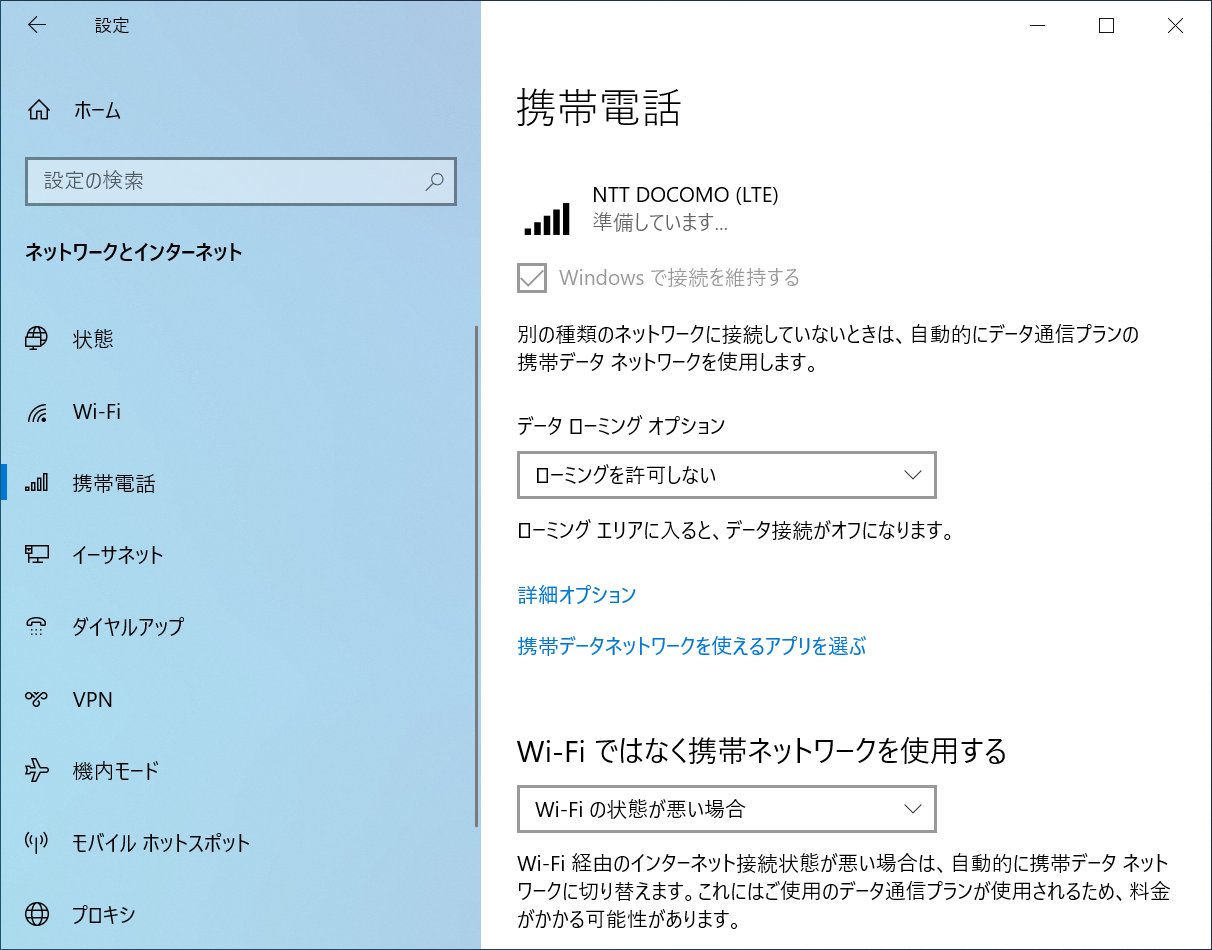
2022/08/15追記
メモリスロットが2つあるのでASUS U24Eに載せてる 「シー・エフ・デー販売 Elixir ノートパソコン用メモリ DDR3-SODIMM PC3-12800 CL11 8GB 2枚組 LowVoltage(1.35v) W3N1600Q-L8G」を載せてみたのですが、認識しませんでした。
“MousePro MPro NB390H2-SSDの修理とWindowsインストール、そしてLTE内蔵改造” への1件の返信